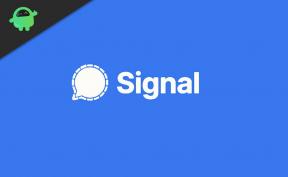Correzione: Total War WARHAMMER 3 balbuzie, ritardi o congelamento costante
Miscellanea / / February 18, 2022
Total War: Warhammer III è un videogioco di strategia a turni e tattiche in tempo reale sviluppato da Creative Assembly e pubblicato da Sega. Fa parte della serie Total War e il terzo ad essere ambientato nell'universo immaginario di Warhammer Fantasy di Games Workshop. Per eseguire il gioco è necessaria una configurazione hardware sufficiente per funzionare correttamente soprattutto per PC perché non tutti potrebbero avere tale configurazione per eseguire il gioco a piena risoluzione e FPS più elevati. È abbastanza comune per la maggior parte dei titoli per PC perché sono affamati di prestazioni. Qui abbiamo fornito i passaggi per risolvere i problemi di balbuzie e ritardi di Total War WARHAMMER 3.
È piuttosto sfortunato che alcuni giocatori di Total War WARHAMMER 3 per PC stiano riscontrando molteplici problemi come balbuzie, ritardi, arresti anomali, cadute di frame, ecc. durante il gioco. Può essere un problema grave su alcuni PC a seconda del fattore di compatibilità. Quindi, è sempre un'idea migliore risolvere il problema in modo che almeno tu possa giocare con un conteggio FPS rispettabile. Potrebbero esserci diversi motivi alla base di un problema del genere che possono essere risolti seguendo questa guida.

Contenuto della pagina
- Verifica i requisiti di sistema
-
Correzione: Total War WARHAMMER 3 balbuzie e ritardi gravi
- 1. Risoluzione dello schermo
- 2. Risoluzione della trama
- 3. Risoluzione delle ombre
- 4. Frequenza dei fotogrammi
- 5. Caratteri visualizzati
Verifica i requisiti di sistema
Controlla i requisiti di sistema del gioco Total War WARHAMMER 3 di seguito per assicurarti che la configurazione del tuo PC soddisfi o meno i requisiti di sistema del gioco.
Requisiti minimi di sistema:
- Sistema operativo: Windows 7 a 64 bit
- Processore: Serie Intel i3/Ryzen 3
- Memoria: 6 GB di RAM
- Grafica: Nvidia GTX 900/AMD RX serie 400 | Grafica Intel Iris Xe
- DirectX: Versione 11
- Conservazione: 120 GB di spazio disponibile
Requisiti di sistema raccomandati:
- Sistema operativo: Windows 10 a 64 bit
- Processore: Serie Intel i5/Ryzen 5
- Memoria: 8 GB di RAM
- Grafica: Nvidia GeForce GTX 1660 Ti/AMD RX 5600-XT
- DirectX: Versione 11
- Conservazione: 120 GB di spazio disponibile
Correzione: Total War WARHAMMER 3 balbuzie e ritardi gravi
Risolvere i ritardi nel gioco o i problemi di caduta dei frame non è una cosa facile da fare perché dipende da molteplici fattori come come hardware del PC, risoluzione del display del gioco, numero massimo di FPS, app di terze parti in conflitto e Di Più. Quindi, ti consigliamo di provare a seguire tutti i metodi uno per uno fino a quando il problema non viene risolto o ridotto molto. Per lo più modificare le impostazioni relative alla grafica del gioco o mantenerle basse può risolvere diversi problemi in un batter d'occhio.
Può includere la risoluzione dello schermo del gioco, la risoluzione delle texture nel gioco, la risoluzione delle ombre, il massimo Frequenza fotogrammi, numero di caratteri visualizzati o altri effetti visivi che richiedono grafica superiore o memoria. Quindi, puoi seguire i passaggi seguenti per provare a ridurre i ritardi o i cali di frame in una certa misura a seconda della risoluzione e della qualità a cui stai giocando a parte il conteggio degli FPS.
1. Risoluzione dello schermo
Modificare la risoluzione del gioco in base alla configurazione del PC sarà abbastanza utile per risolvere il problema del ritardo di gioco o della caduta dei fotogrammi di sorta. La riduzione della risoluzione dello schermo di gioco dovrebbe aumentare il conteggio degli FPS e ridurre i ritardi.
Annunci
2. Risoluzione della trama
Se non sei interessato a riprodurre i dettagli completi o la risoluzione delle texture, puoi provare a ridurre o disattivare la risoluzione delle texture in alcun modo. Impostandolo su un valore basso si riduce il collo di bottiglia con la GPU/CPU e si può aumentare la fluidità del gioco. Assicurati di impostarlo da "Alto" a "Basso".
3. Risoluzione delle ombre
Le ombre o la trama dell'ombra possono avere un bell'aspetto visivo, ma se l'hardware del tuo PC è abbastanza vecchio o non sopporta lo stress così tanto, assicurati di spegnerlo o impostarlo su "Basso".
4. Frequenza dei fotogrammi
Se il tuo computer ha difficoltà a eseguire il gioco a una frequenza FPS più elevata con impostazioni medie o basse, è meglio impostare manualmente il numero massimo di frame rate su 30/60 FPS. Migliorerà la consistenza del gameplay.
Annunci
5. Caratteri visualizzati
I personaggi visualizzati nel gameplay a volte possono consumare molta VRAM e altre risorse di sistema per essere visualizzati e caricati correttamente. Si consiglia inoltre di ridurre il numero di NPC visualizzati sullo schermo contemporaneamente.
Questo è tutto, ragazzi. Presumiamo che questa guida ti sia utile. Per ulteriori domande, puoi commentare di seguito.